Как пропинговать на Mac, чтобы мгновенно проверить скорость
Даже с самыми стабильными интернет-провайдерами ваша пропускная способность может меняться в течение дня и подводить вас, когда это критично. Может быть, вы собираетесь пройти собеседование по скайпу в местном кафе или даже сыграть дома в высокоскоростную MMORPG — проведение теста на стабильность интернета может избавить вас от множества разочарований. Вы также можете думать об этом как о тесте ping на Mac. Но что такое пинг?
По сути, когда вы тестируете ping на Mac, вы отправляете сообщение на другой компьютер (или сервер) онлайн, а затем измеряете, сколько времени потребовалось для доставки этого сообщения. Чем быстрее пинг, тем лучше ваше интернет-соединение. Итак, как пропинговать веб-сайт, когда вам это нужно?
Как быстро проверить пинг на Mac
Знание того, как пинговать MAC-адреса, полезно не только тогда, когда вы хотите увидеть, насколько быстро работает ваша онлайн-игра, но и когда вы подозреваете, что ваш интернет-провайдер (ISP) может выполнять работу не на должном уровне.
Следует помнить, что указанная вами скорость интернета (например, 50 Мбит/с) отличается от скорости интернета при пинге, которая измеряет качество. Таким образом, ваше соединение может быть теоретически быстрым, но практически плохим. Если вы своевременно измерите эту информацию и сможете доказать ее, вы можете получить сделку от своего интернет-провайдера за непредоставление услуги, как рекламируется.
Независимо от причины проверки вашего интернета, есть несколько пинг-тестеров, которые вы можете использовать.
✕
Пинг-тест IP с сетевой утилитой
Чтобы выполнить базовую проверку «проверить пинг», вам даже не понадобится стороннее программное обеспечение — достаточно встроенной сетевой утилиты.
Возможно, вы никогда раньше не слышали о сетевой утилите, потому что она хорошо спрятана внутри вашего Mac:
- Либо следуйте по пути System ➙ Library ➙ CoreServices ➙ Applications ➙ Network Utility, либо просто откройте Spotlight (⌘ + пробел) и найдите там Network Utility.
- Перейдите на вкладку «Пинг».
- Введите любой веб-адрес в поле (например, nytimes.com)
- Установите количество отправляемых пингов около 10.
- Нажмите Пинг
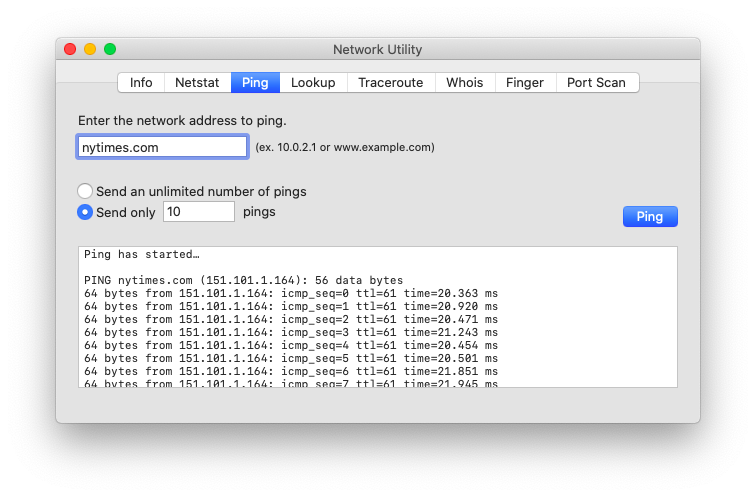
Затем ваш Mac пропингует MAC-адреса, связанные с веб-сайтом, 10 раз, чтобы проверить задержку и вернуть результаты в формате минимума, затем среднего, затем максимального и, наконец, стандартного отклонения. Средний показатель достаточно хорош для ваших целей.
В большинстве случаев пинг до 50 мс считается хорошим. Что-то более 200 мс может указывать на проблему. Помните, что здесь вы буквально имеете дело со скоростью света, поэтому, если вы пингуете сервер, который находится за тысячи километров, ваше IP-время пинг-теста увеличится.
Как пропинговать сайт с помощью терминала
Те, кто часто использует Терминал, будут рады узнать, что вы также можете использовать его для выполнения ping-тестов:
- Открыть Терминал из Приложения ➙ Утилиты
- Введите ping и URL-адрес (например, nytimes.com)
- Нажмите Enter
- Чтобы остановить тест стабильности Интернета, нажмите Control + C
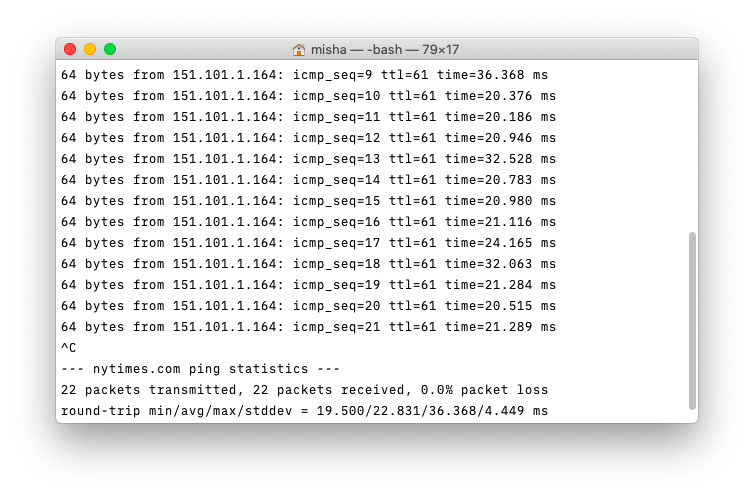
Результаты пинг-тестера в Терминале отображаются точно так же, как и в Сетевой утилите, с минимумами, средними значениями и т. д. Но иногда трудно понять, что происходит с вашей сетью, просто глядя на число пинга. В этих случаях вы можете использовать более всесторонний инструмент проверки скорости интернета.
Проверьте пинг и пропускную способность на вашем Mac
Поскольку ping показывает качество вашего сигнала, вы также можете узнать больше о количестве. Другими словами, насколько быстр ваш интернет, чтобы обеспечить быстрый сигнал пинга.
Такой сервис, как Speedtest от Ookla, — это простой способ узнать и то, и другое:
- Просто зайдите на тестовый сайт и нажмите «Перейти».
- Сервис точно рассчитает ваш пинг, а затем измерит пропускную способность как исходящего, так и входящего трафика, чтобы показать вам реальные максимальные значения в Мбит/с.
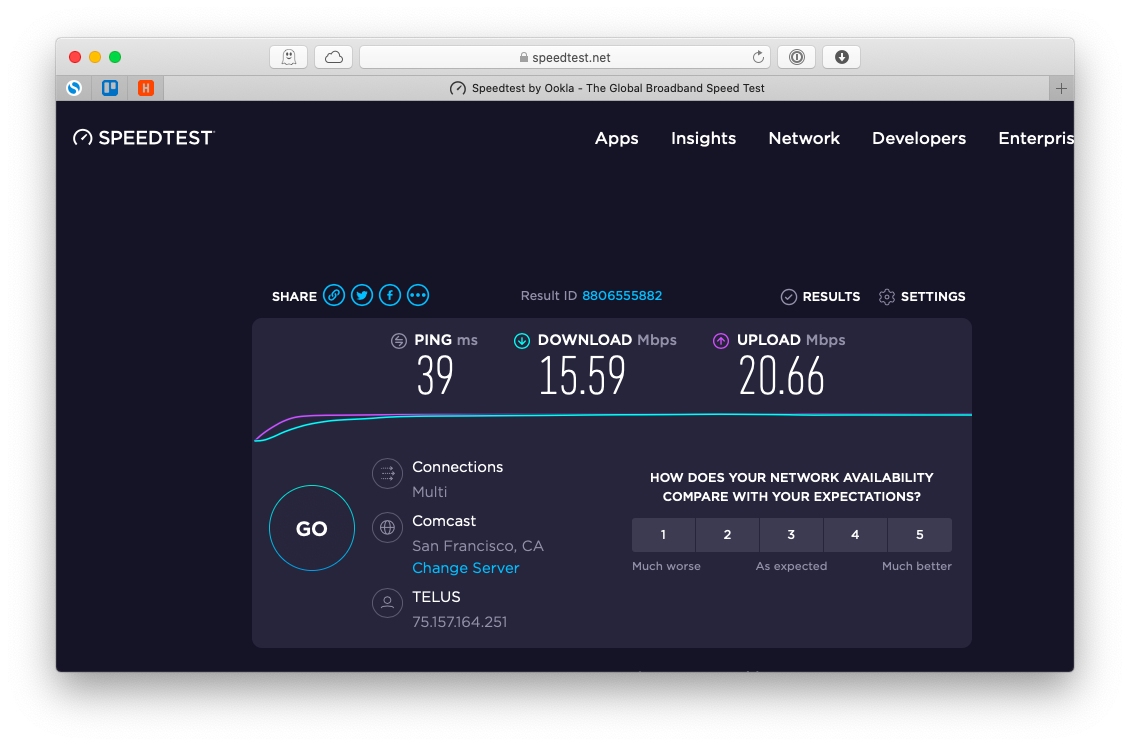
Обратите внимание, что скорость вашего соединения измеряется в мегабитах, тогда как скорость загрузки обычно выражается в мегабайтах. Скорость конвертации составляет один мегабайт на восемь мегабит. Таким образом, если ваша скорость загрузки на Speedtest показывает 32 Мбит/с, вы можете ожидать, что реальная скорость загрузки (например, для фильма) будет около 4 МБ/с.
Так как же улучшить скорость интернета и соединение WiFi?
Лучшие способы улучшить пинг скорости интернета
Когда вы знаете результаты своего пинг-теста на Mac, включая скорость загрузки и выгрузки — что вы делаете? Пинг-тестеры на самом деле не имеют никаких функций для устранения проблем или улучшения результатов. Вам нужно специализированное приложение, такое как NetSpot.
NetSpot — это приложение-чемпион, когда речь идет об анализе эффективности вашего WiFi-соединения и устранении любых проблем. На вкладке «Обнаружение» вы можете увидеть все доступные сети Wi-Fi, а также их значения мощности сигнала, шума и стабильности, что поможет вам переключиться на лучшую, если у вас есть такая возможность.
Если вы застряли только с одной неэффективной сетью Wi-Fi, функция опроса NetSpot поможет вам найти мертвые точки в вашем офисе или дома, чтобы вы могли поэкспериментировать, например, с перемещением модема или приобретением усилителя WiFi.
Чтобы узнать, как работает ваш WiFi:
- Перейдите на вкладку «Опрос» в NetSpot.
- Загрузите план своего помещения или нарисуйте его с нуля и нажмите «Продолжить».
- Укажите две точки на карте и введите фактическое расстояние между ними. Нажмите «Продолжить».
- Выберите сети для сканирования
- Теперь выберите точки на карте и посмотрите, насколько эффективно ваше покрытие WiFi в каждой из них.
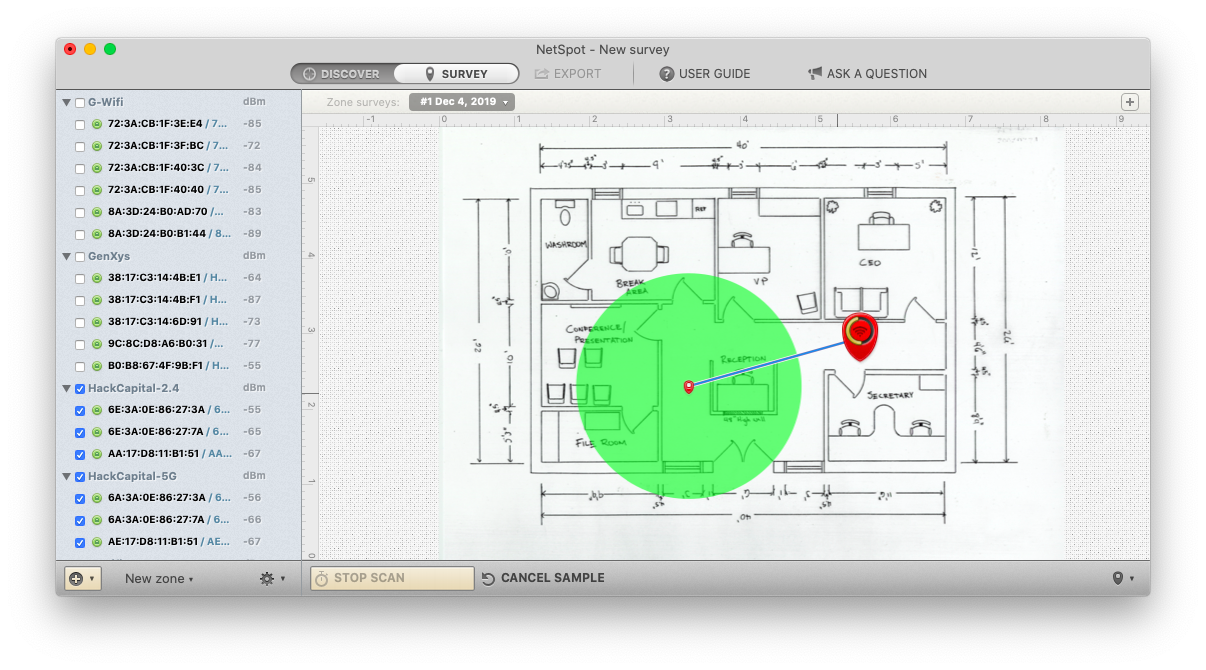
✕ Удалить баннер приложения
WiFi Explorer — еще одно хорошее приложение для измерения качества вашей сети, особенно если вы любите углубляться в детали. Он начинает сканировать все близлежащие соединения Wi-Fi при запуске и дает подробную разбивку каждого, включая общую оценку качества сигнала и постоянно измеряемые графики.
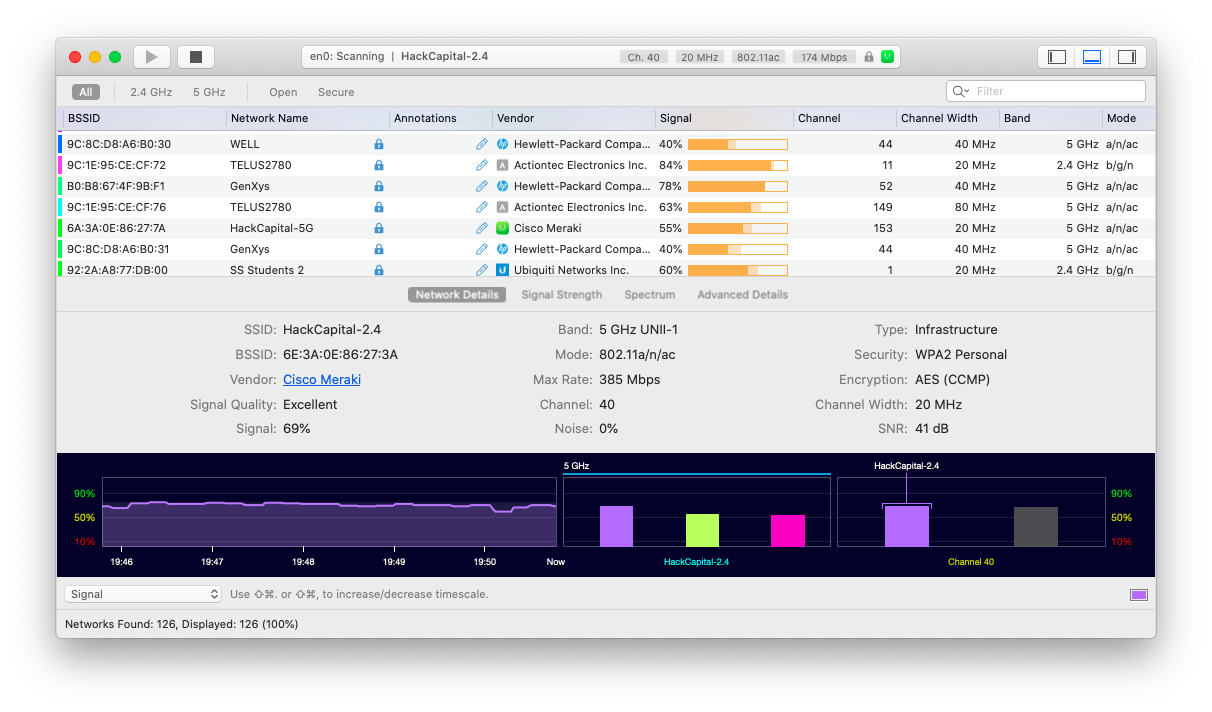
✕ Удалить баннер приложения
Однако чаще всего, когда вы хотите проверить пинг на Mac, потому что веб-сайт загружается недостаточно быстро, виноват не IP-адрес теста пинга, а ваш перегруженный процессор, оперативная память или жесткий диск. Таким образом, мониторинг и сохранение этих показателей косвенно ускорит работу вашего Wi-Fi, ускорив работу вашего браузера. Лучший способ сделать это через меню iStat.
iStat Menus — это легкая утилита строки меню, которая отслеживает все, что происходит с вашим Mac, от выходных данных видеокарты до загрузки памяти и средней температуры датчика, позволяя вам быть в курсе в любое время.
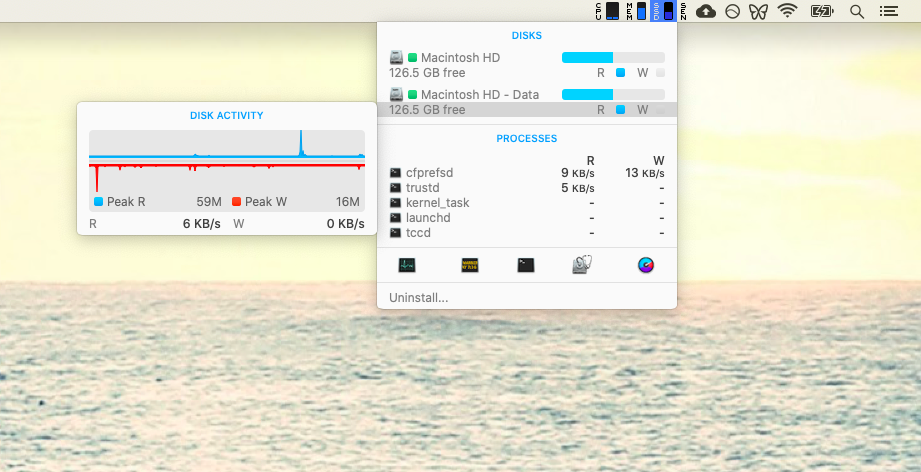
✕ Удалить баннер приложения
К настоящему моменту вы должны чувствовать полный контроль над Wi-Fi вашего Mac с помощью нескольких простых способов проверить пинг на Mac, увидеть скорость загрузки и выгрузки, а также обнаружить слепые зоны с помощью NetSpot и все мелкие детали с помощью WiFi Explorer. Наконец, не забудьте включить меню iStat, чтобы сразу оценить общее состояние вашего Mac.
Лучше всего то, что NetSpot, WiFi Explorer и iStat Menus доступны для бесплатной пробной версии в течение семи дней через Setapp — платформу с более чем 160 приложениями для Mac, которые помогут вам решить любую проблему Mac, с которой вы когда-либо сталкивались. Поэтому каждый раз, когда вы не знаете, как что-то исправить, просто пропингуйте Setapp и найдите проверенное решение за считанные секунды. Отличная скорость пинга гарантирована!






